Wie bearbeite ich ein Dokument im Whiteboard?
Sie können ganz einfach Ihre eigenen Dokumente in das Whiteboard hochladen und gemeinsam mit Ihrem Kunden durchsprechen und bearbeiten.
Nachdem Sie das Whiteboard während Ihres Online-Meetings geöffnet haben, können Sie nun mit einem Klick oben rechts auf das Hochladen Symbol jegliches PDF-Dokument aufrufen.

Ihnen stehen nun verschiedene Möglichkeiten zur Verfügung:
1. Sie können in das Dokument hineinzeichnen, Inhalte mit dem Textmarker hervorheben und natürlich auch wieder wegradieren.
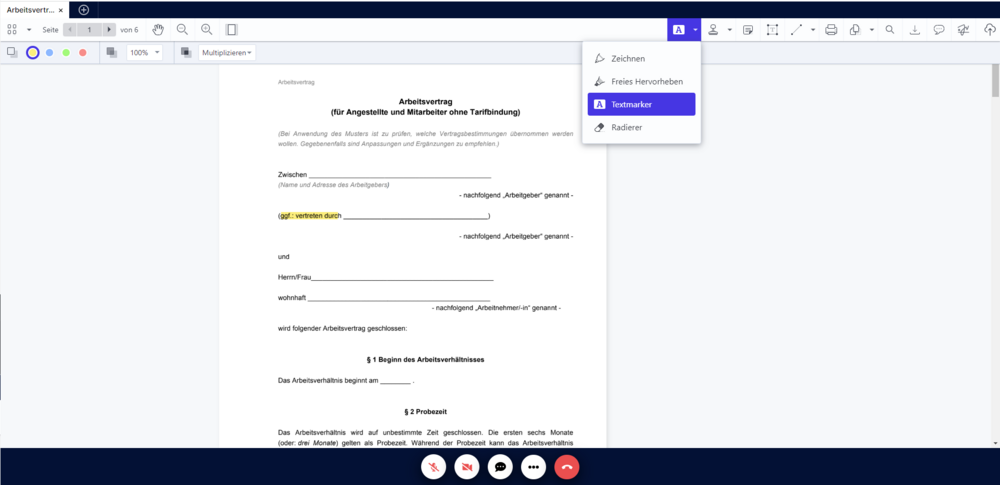
2. Sie können Stempel oder Bilder einfügen. Bei den Stempeln können Sie entweder Ihren eigenen Stempel hochladen oder die bestehenden Stempel-Designs nutzen.
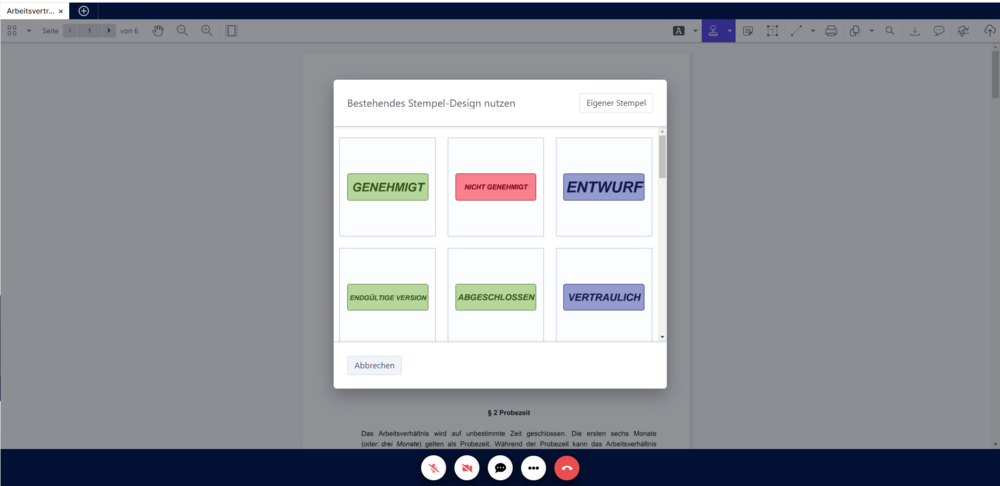
3. Sie können entweder über die Notiz- oder Kommentarfunktion, Anmerkung einfügen. Diese sind auch nach dem Herunterladen des Dokuments noch ersichtlich.
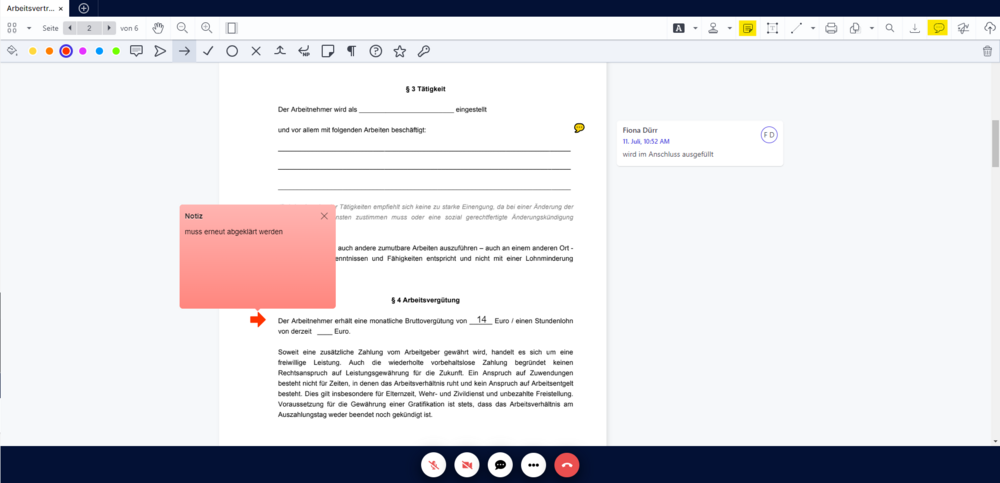
4. Sofern das von Ihnen hochgeladene Dokument keine bereits vordefinierten Textfelder beinhaltet, die einfach ausgefüllt werden können, können Sie manuell Textfelder einfügen. Klicken Sie hierfür zunächst im Reiter auf die Textfeldfunktion. Sie können nun, wie gewünscht, Schriftgröße, -farbe und -art auswählen. Klicken Sie anschließend an die Stelle im Dokument, an die Sie das Textfeld platzieren möchten und fangen Sie an zu schreiben. Das Textfeld kann im Nachhinein nach Belieben angepasst und verschoben werden.
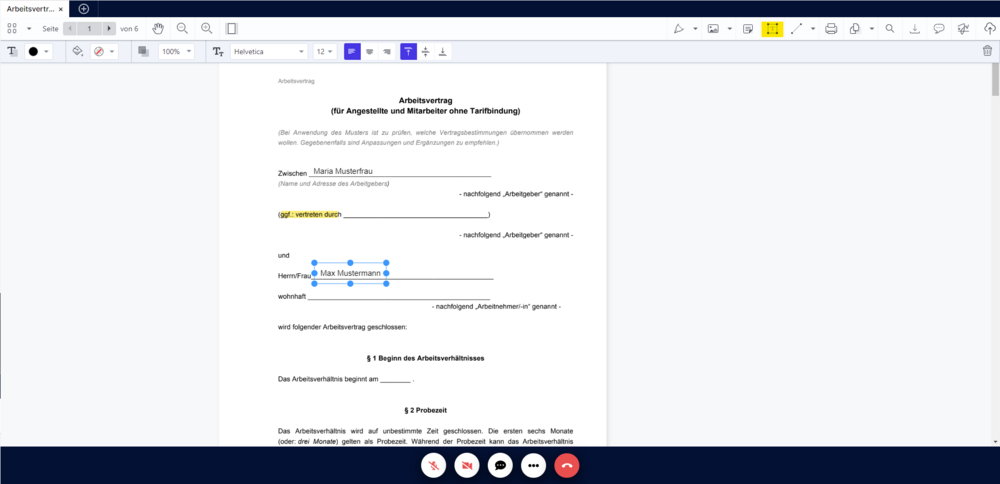
Wenn Sie mit dem Bearbeiten des Dokuments fertig sind, können Sie es entweder einfach abspeichern oder, wenn gewünscht, einen e-Signaturvorgang damit starten.
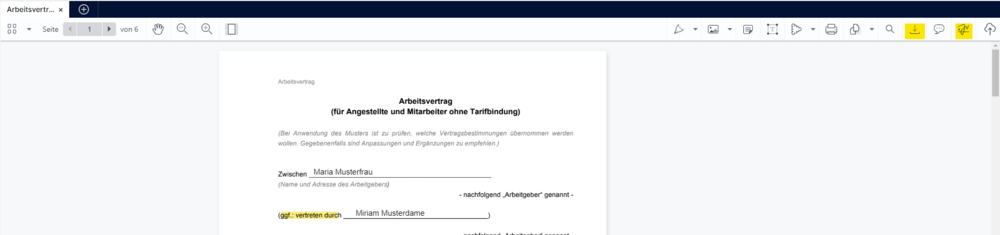
Hier finden Sie weitere Informationen zu den weiteren Funktionen des Whiteboards.
